Создатели видеомонтажа преобразуют воспоминания в движение
Давайте окунёмся в прекрасный мир создатели видеомонтажа. Фантастический инструмент, который объединяет ваши любимые видеоклипы и фотографии для создания чего-то уникального. Представьте себе, что все ваши памятные моменты, такие как дни рождения, каникулы или семейные встречи, оживают в одном захватывающем видео. Именно этим и занимаются создатели видеомонтажа.
В этом посте будут представлены программы для видеомонтажа, предлагающие различные инструменты редактирования. Кроме того, это надежный способ создания видеомонтажа. Готовы ли вы со всем этим познакомиться? Итак, оставайтесь рядом, пока мы разгадываем магию создателей видеомонтажа!
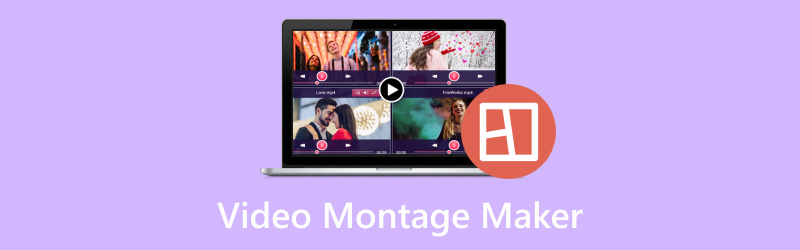
СОДЕРЖИМОЕ СТРАНИЦЫ
Часть 1. Создатели видеомонтажа
1. Видеоконвертер Vidmore
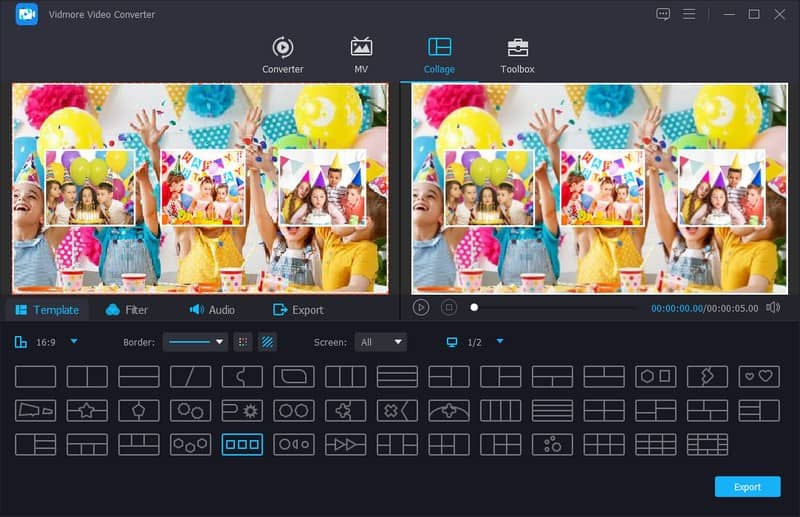
Встретить Видео конвертер Vidmore, мощная мультимедийная программа, отвечающая различным потребностям, связанным с видео. Включая преобразование формата, базовое редактирование видео и создание монтажа. Он предлагает несколько функций, которые позволяют компилировать видеоклипы, изображения и аудио в визуально привлекательные монтажи.
Функция Vidmore Video Converter Collage предлагает несколько вариантов макета с различным дизайном и количеством мультимедийных файлов для загрузки. Он позволяет корректировать представление видеомонтажа, изменять базовые эффекты, применять нужный фильтр, добавлять фоновую музыку и многое другое. Созданный вами видеомонтаж будет сохранен в зависимости от предпочитаемого вами формата видео из предоставленного списка. Удивительно, правда? Действительно, Vidmore Video Converter — один из лучших производителей видеомонтажа, на который вы можете положиться.
Плюсы
- Он предлагает интуитивно понятный и удобный интерфейс.
- Он предоставляет инструменты редактирования для обрезки, вращения, обрезки и изменения продолжительности клипов и изображений в вашем монтаже.
- Вы можете добавлять аудиоэлементы, такие как фоновая музыка, звуковые эффекты и т. д.
- Он предлагает различные варианты экспорта, позволяющие сохранять монтаж в разных видеоформатах.
Минусы
- Вы должны использовать платную версию, чтобы получить доступ ко всем функциям программы.
2. Капвинг

Kapwing — полезный веб-сервис для создания видеомонтажей, позволяющий создавать забавные и креативные видеомонтажи. Перейдите на сайт Kapwing, загрузите свои фотографии или видео и расположите их в желаемом порядке. Вы можете добавить музыку, текст и интересные переходы, чтобы ваш видеомонтаж выглядел потрясающе. Когда вы закончите, Kapwing соберет все это воедино, и вы сможете загрузить видеомонтаж или поделиться им с друзьями. Он идеально подходит для создания крутых видеороликов для социальных сетей, школьных проектов или просто для развлечения.
Плюсы
- Он работает непосредственно в ваших веб-браузерах, поэтому установка программы не требуется.
- Вы можете использовать изображения, видео и аудио для создания видеомонтажа.
- Вы можете добавлять музыку, текст, подписи, анимацию и многое другое, чтобы персонализировать свои видеомонтажи.
Минусы
- Для использования требуется быстрое подключение к Интернету.
- Бесплатная версия может включать водяной знак Kapwing; вы должны заплатить, чтобы удалить его.
- Вы столкнетесь с ограничениями в крупных или длительных проектах.
3. InShot
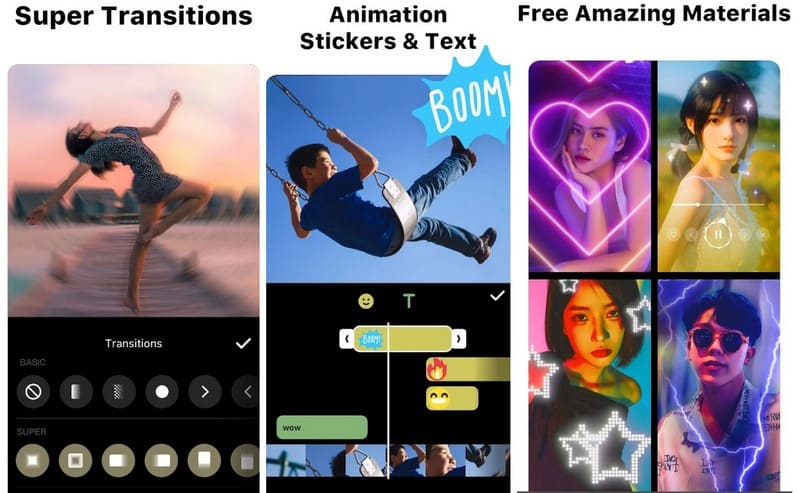
Приложение для видеомонтажа, на которое вы можете положиться, — это InShot, удобное приложение для вашего телефона, которое поможет вам создавать видеомонтажи. Вы можете использовать его для объединения видеоклипов и фотографий в любом порядке. Добавить текст, музыку и забавные эффекты, чтобы сделать монтаж запоминающимся, очень легко. Это приложение отлично подходит для создания забавных видеороликов для социальных сетей или для обмена любимыми воспоминаниями с друзьями и семьей.
Плюсы
- Inshot прост, что делает его подходящим для новичков.
- Это приложение для вашего телефона, которое можно редактировать на ходу.
- Вы можете комбинировать изображения и видеоклипы в том порядке, который вам нравится.
- Вы можете добавить титры, музыку и эффекты, чтобы сделать монтаж уникальным.
Минусы
- Бесплатная версия добавляет водяной знак на ваши монтажи; вы должны заплатить, чтобы удалить его.
- Он предназначен для телефонов, поэтому использовать его на компьютере нельзя.
- Редактирование на маленьком экране телефона может быть менее точным по сравнению с компьютером.
Часть 2. Бонус: как сделать видеомонтаж
Вот как сделать видеомонтаж с помощью Видео конвертер Vidmore:
Шаг 1. Загрузите и установите Vidmore Video Converter с официального сайта для полного доступа. После этого запустите программу, чтобы начать работу.
Шаг 2. Перейти к Коллаж вкладка. Отправляйтесь в Шаблон, и вы увидите несколько вариантов макета. Выберите тот, который может импортировать все ваши мультимедийные клипы в одном кадре. После выбора нажмите кнопку (+) в каждом поле, чтобы добавить свои фотографии или видеоклипы.
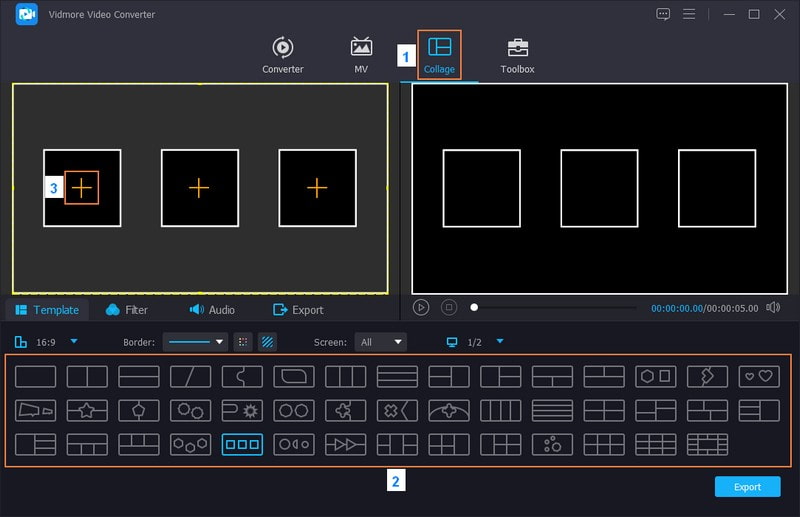
Шаг 3. Щелкните добавленные файлы и перетащите их в рамки, чтобы исправить их положение и изменить размер. Кроме того, нажмите на Палочка Кнопка для поворота, обрезки, изменения эффектов, применения фильтра и добавления водяного знака к вашему видеомонтажу. Когда закончите, нажмите кнопку в порядке кнопка для внесения изменений.
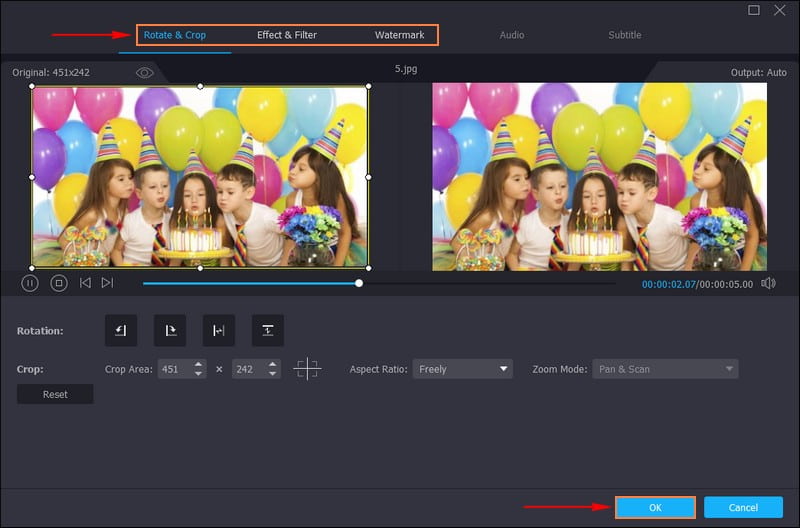
Шаг 4. Перейдите в раздел «Фильтр» и выберите пресет для создания видеомонтажа. Вы можете использовать Теплый, Эскиз, Гонконгский фильм, Серый, Простой, Фиолетовый, Старт, Координаты, Пикселизация, Современный, Прохладный, Сумерки 2, и больше.

Шаг 5. Перейти к Аудио чтобы добавить фоновую музыку к вашему творению. Поставьте галочку рядом Фоновая музыка и нажмите кнопку (+), чтобы добавить аудиофайл. Кроме того, вы можете изменить Объем а также Задержка исходя из ваших предпочтений. Вы также можете добавить звуковые эффекты, такие как Циклическое воспроизведение, Исчезать, а также Исчезать, если вы хотите.
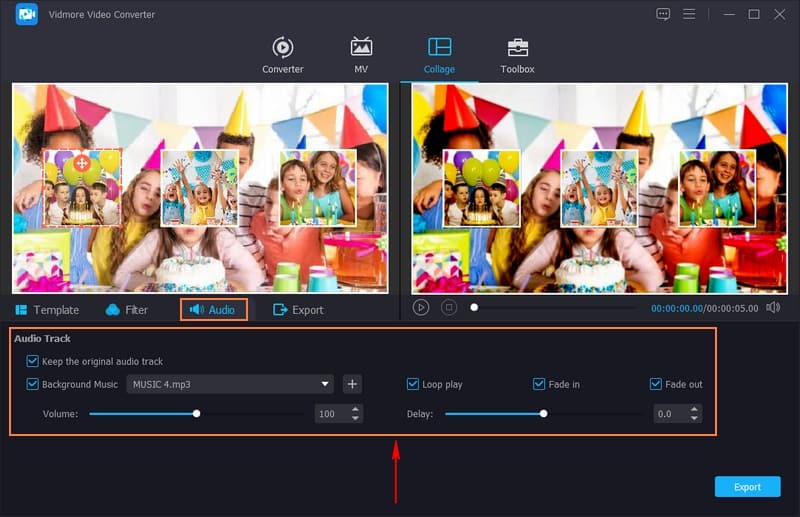
Шаг 6. После установки нажмите кнопку Экспорт кнопка. Здесь введите название вашего видеомонтажа. в Формат в раскрывающемся меню выберите нужный формат видео. Вы также можете изменить разрешение, Качество, а также Частота кадров если вы хотите. Когда результат вас устроит, нажмите «Начать экспорт», чтобы сохранить видеомонтаж в папке на рабочем столе.
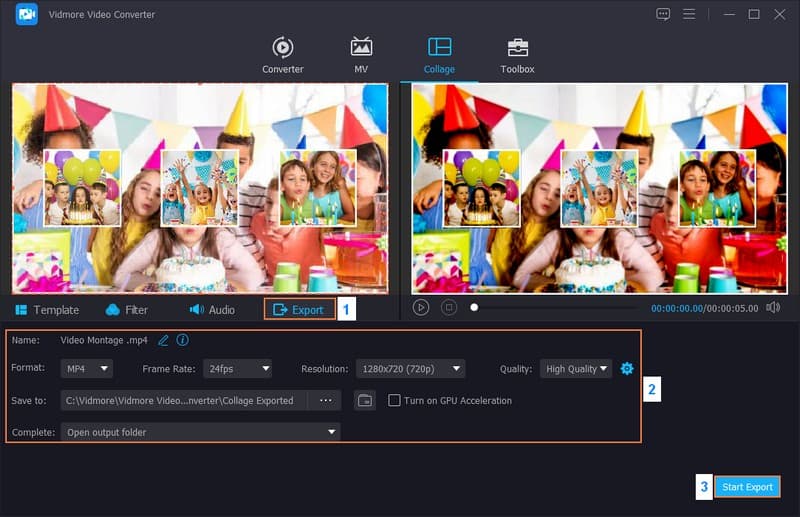
Часть 3. Часто задаваемые вопросы о Video Montage Maker
Что такое видеомонтаж?
Видеомонтаж — это способ объединить различные видеоклипы и изображения, чтобы рассказать историю или показать что-то забавное или захватывающее. Его часто используют, чтобы поделиться воспоминаниями, создать посты в социальных сетях или рассказать историю в видео.
Как сделать видеомонтаж на iPhone?
Запустите приложение iMovie на своем iPhone. Нажмите «Создать проект», затем выберите «Фильм». Нажмите знак (+) и выберите видеоклипы и фотографии, которые хотите добавить в свой проект. Расположите клипы и фотографии в том порядке, который вам нравится. Нажмите кнопку «Музыкальная нота», чтобы добавить музыку из библиотеки вашего iPhone. Чтобы объяснить или добавить заголовки, нажмите кнопку T. После завершения нажмите кнопку «Готово», чтобы сохранить видеомонтаж.
Каковы 5 типов монтажа?
Существует 5 типов монтажа: повествовательный, обучающий, развлекательный, музыкальный и параллельный монтаж. Эти монтажи представляют собой различные инструменты, которые кинематографисты используют, чтобы рассказывать истории.
Как сделать видеомонтаж интереснее?
Расскажите сжатую историю. Используйте привлекательные визуальные эффекты. Добавьте несколько основных визуальных эффектов. Используйте музыку эффективно. Добавьте повествование и многое другое.
Какова цель видеомонтажа?
Видеомонтажи помогают кинематографистам делиться информацией со зрителями в более короткие сроки. Они делают это, быстро показывая разные кадры или объединяя разные сюжетные линии в историю.
Вывод
Создатели видеомонтажа подобны творческим инструментам, которые рассказывают вам истории, делятся воспоминаниями и легко создают увлекательные видеоролики. Они удобны для всех, от новичков до экспертов, и помогают превратить ваши идеи в веселые и запоминающиеся видеоролики. Если вам нужен лучший создатель видеомонтажа, вы можете положиться на Vidmore Video Converter. создать видеомонтаж. Итак, попробуйте и позвольте своему творчеству проявиться!


